Android端末のChromeで表示するページのURLは、デフォルトではwwwが省かれて表示される設定になっています。例えば、本サイト、ドロイド101のURLは、www.droid101.comですが、Android上のChromeでは、droid101.comと表示されます。
モバイルでは、画面サイズの幅の制約からアドレスバーの幅が狭いため、wwwを省く方がより多くのURLの階層とファイル名を表示するスペースを作るので納得できる仕様ではあります。しかし、wwwを付けて表示させることも可能です。本記事では、AndroidのChromeでサイトのURLのwww付きを表示させる方法を紹介します。
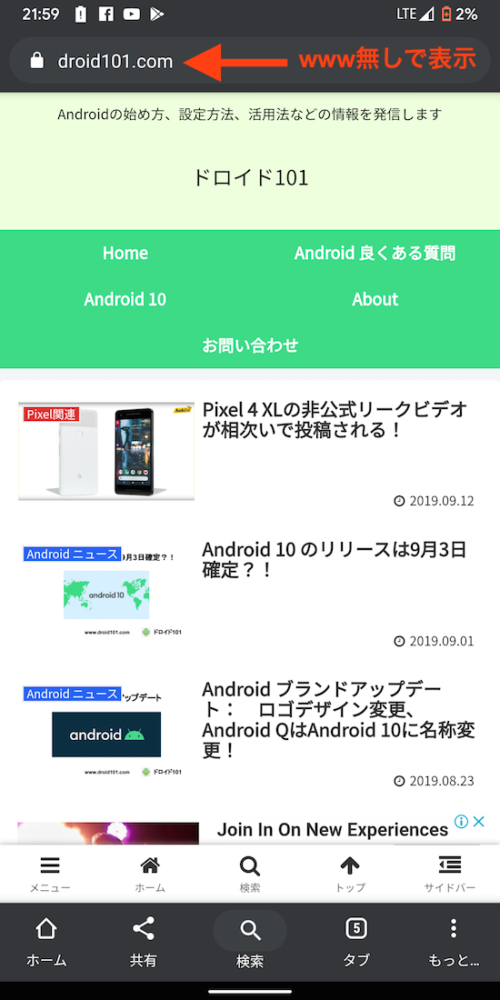
以下で紹介する設定方法は、2019年9月現在の最新Chrome 77での設定方法です。Chromeのバージョンによって、Flagsの設定機能名は異なる場合があります。また、将来のChromeでは機能が廃止となる可能性もあります。
AndroidのChromeでwww付きURLを表示させる方法
Chromeには、Flagsと言う試験的な拡張設定機能があります。ChromeのFlagsを使用することで、www付きのURLを表示することができます。以下、手順を紹介します。
Chromeのアドレスバーに、”chrome://flags”とタイプ入力して、Flagsのページを表示します。検索欄に、「URL」を入力します。(該当する機能を探します。)
検索結果で表示される機能名の中から”Omnibox UI Hide Steady-State Trivial Subdomains”を探して、機能説明の下に表示される”Default(デフォルト)”をクリックして、表示される選択肢からDisabledにチェックを入れます。以下の様な画面となります。画面右下に表示される”Relaunch Now”を押してChromeを再起動させます。
上記で設定作業は完了です。
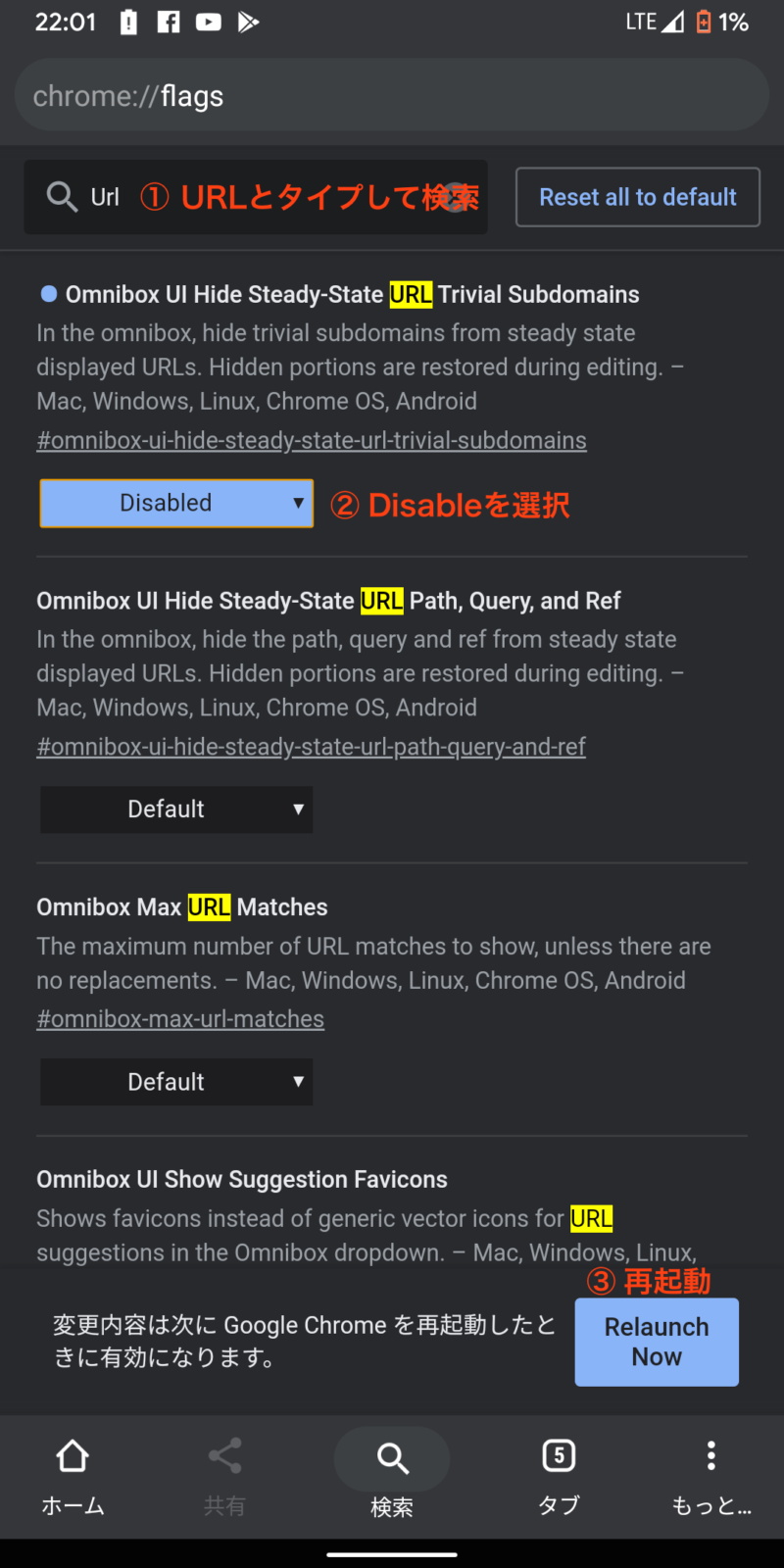
Chrome Flag機能の設定選択肢
それぞれのFlagの機能は、Default(標準)、Enabled(有効)、Disabled(無効)の3つから選べるようになっています。初期設定は、全てデフォルトになっています。
Flagの機能は特に何か目的や理由がない限り、変更する必要はありません。
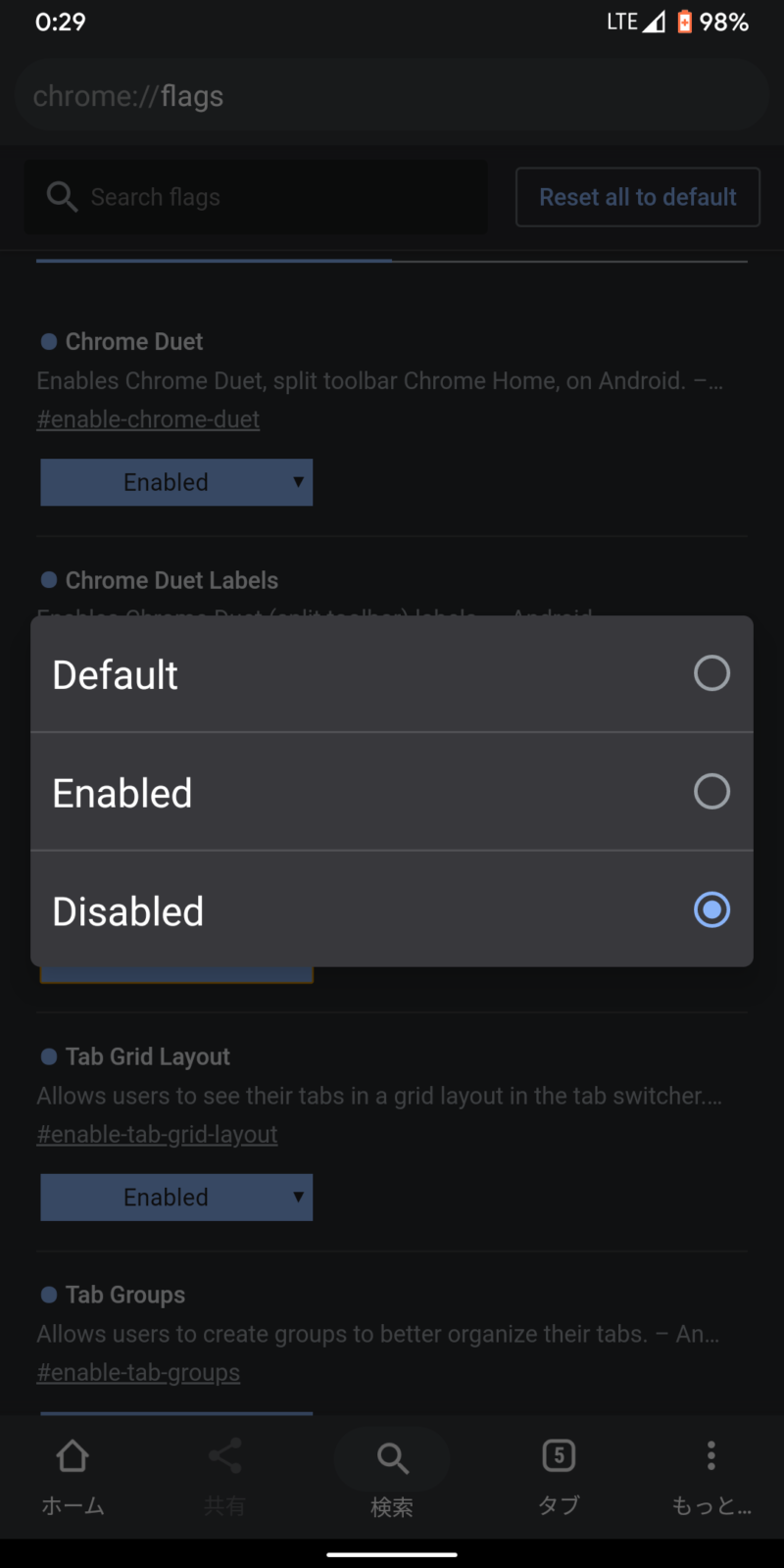
www付きでURLが表示されているかの確認
www付きのサイトにアクセスして、アドレスバーにwww付きで表示されているか確認します。
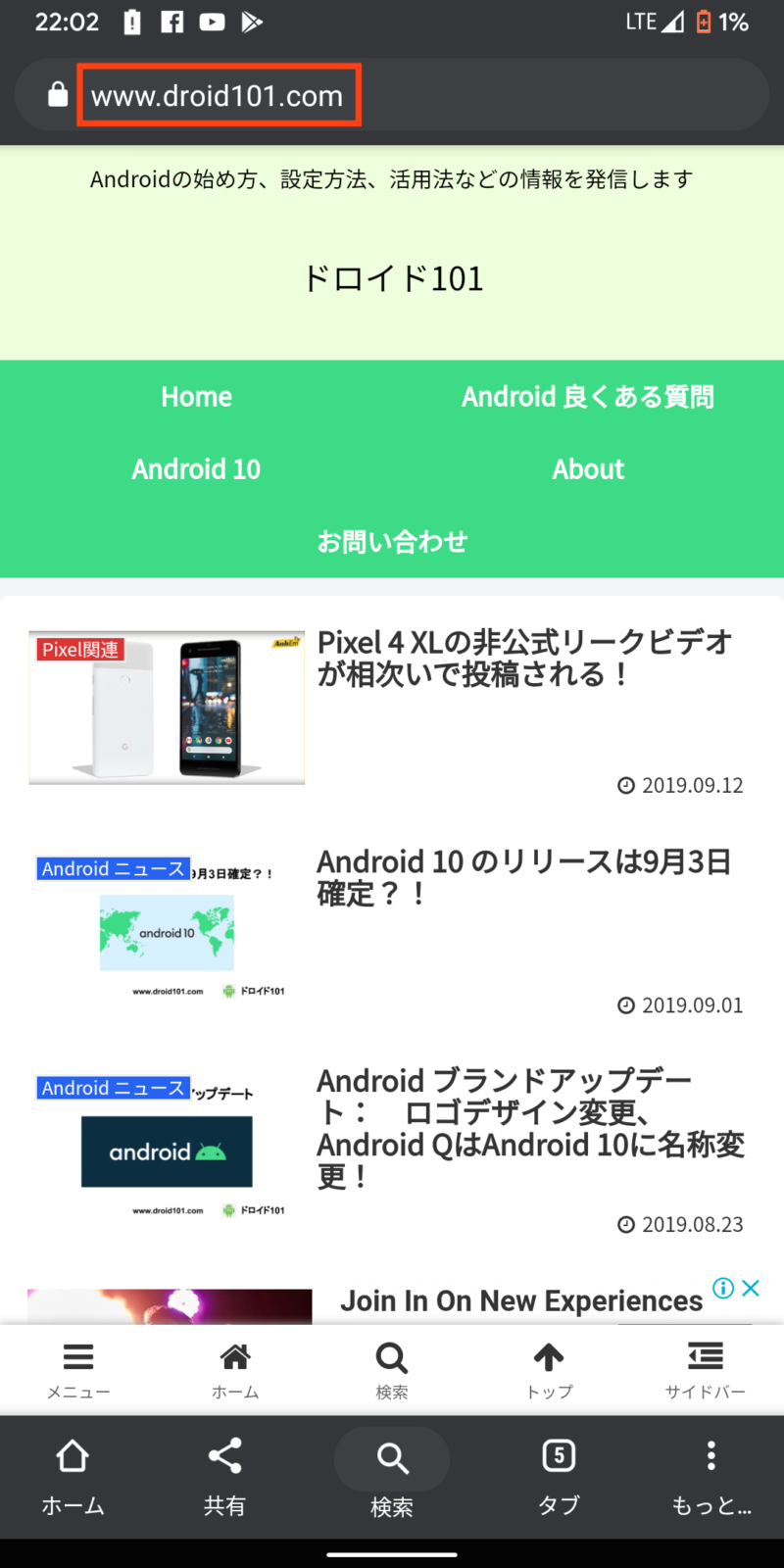
Chrome 79ではwww付きの表示設定はできなくなる?!
上で紹介したwww付きURLを表示させるFlagの設定は、2019年9月時点での最新バージョンのChrome 77を使用しています。同時期に提供されているChrome Canary(79)には、www付きの表示設定を行うFlagは見つかりませんでした。Chrome 79では、www付きの表示設定はできなくなる可能性があります。
Chrome バージョン
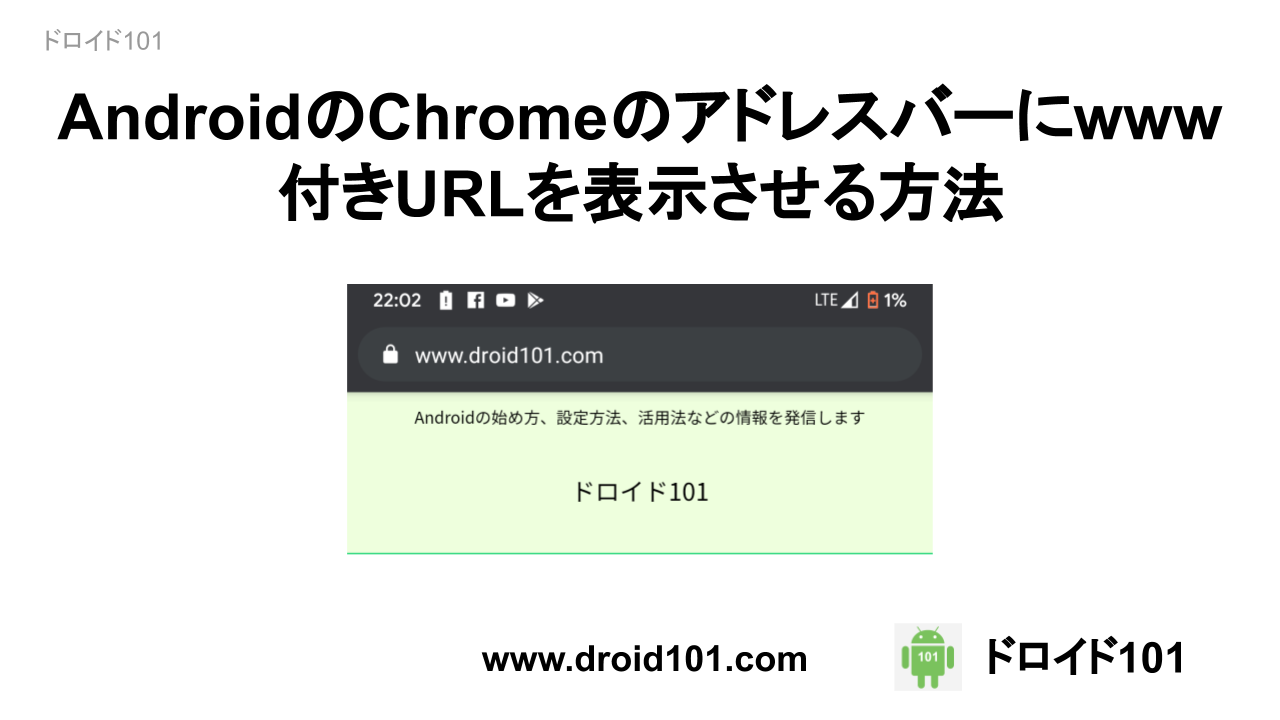



コメント